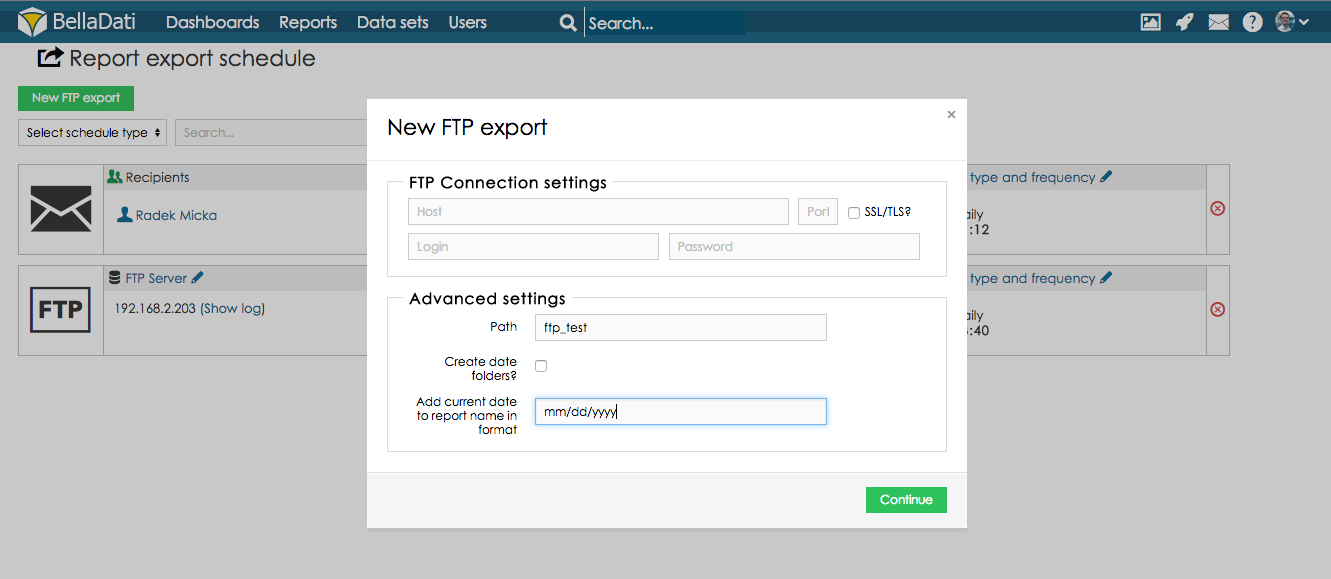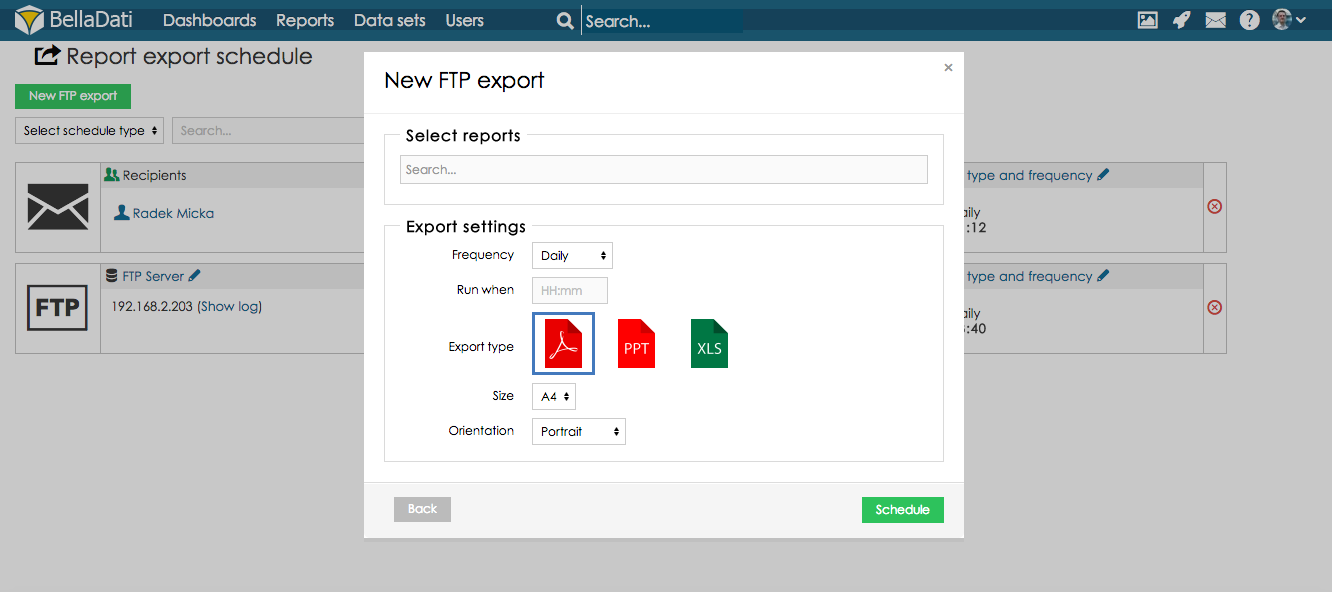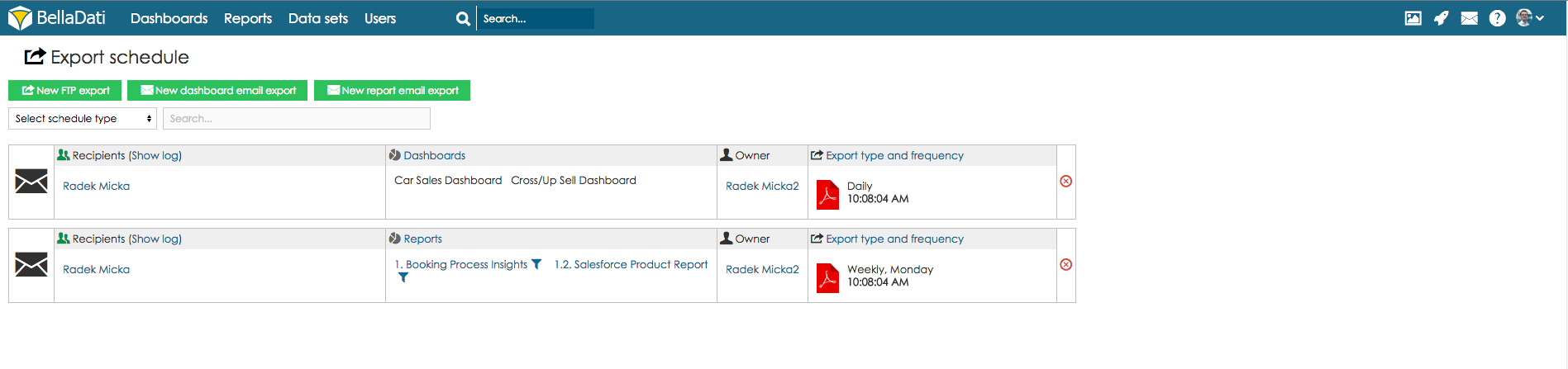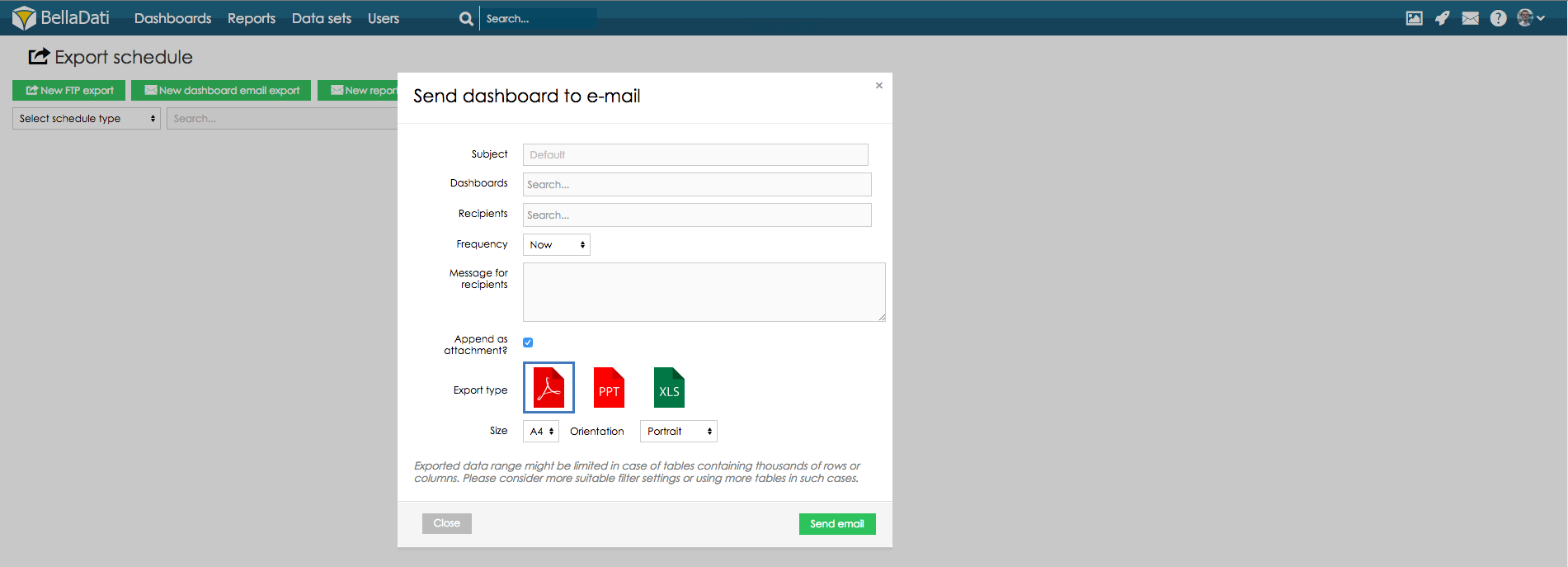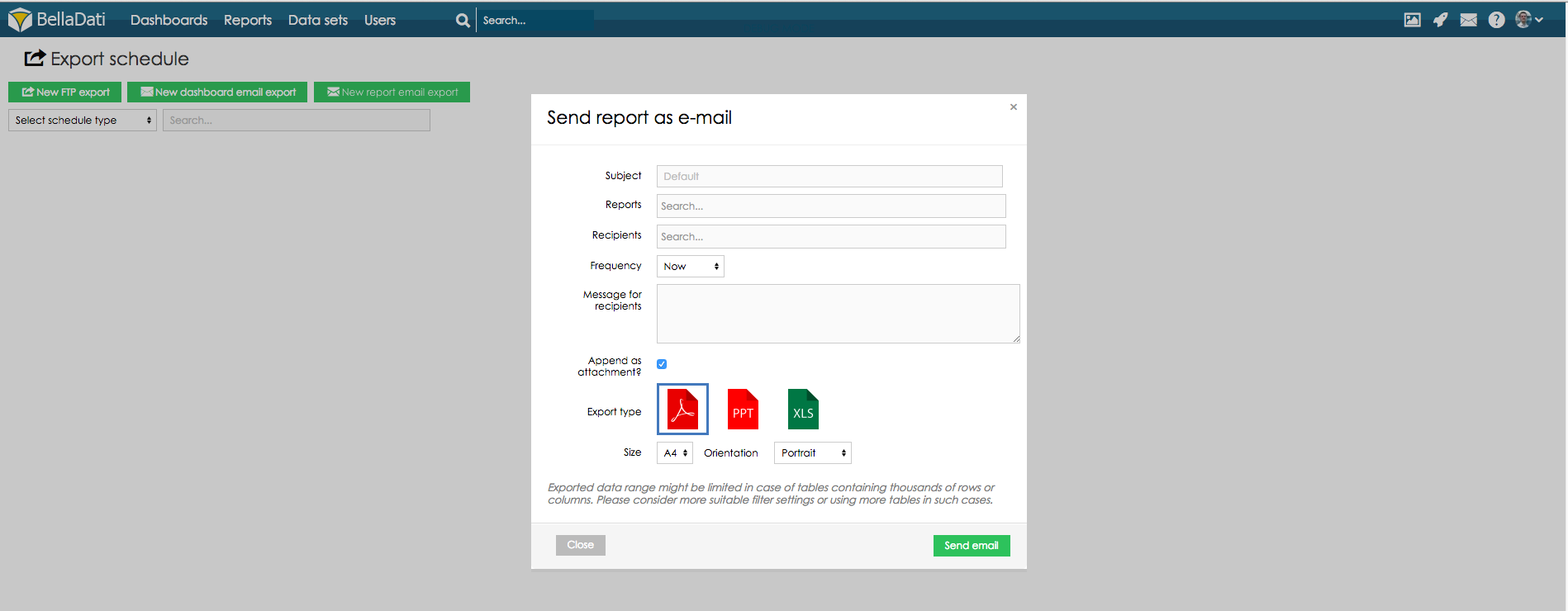Page History
...
| Sv translation | ||||||||||||||||||
|---|---|---|---|---|---|---|---|---|---|---|---|---|---|---|---|---|---|---|
| ||||||||||||||||||
Stránka exportu reportu slúži na naplánovanie exportov na FTP, sledovanie a spravovanie týchto exportov a sledovanie plánovaných exportov pomocou emailu.
Stránka je dostupná z hlavného menu BellaDati. Prejdite myšou ponad položku Reporty a vyberte Plánovanie exportu reportov zo zobrazeného menu.
Pre vytvorenie nového exportu na FTp kliknite tlačítko Nový FTP export.
Nastavenia pripojenia na FTP
Na ďalšie nastavenia prejdite kliknutím na tlačítko Pokračovať. Ďalšie okno Vám umožní:
Pre uloženie nastavení kliknite na tlačítko Plánovať. Vytvorený export bude zobrazený v tabuľke, kde môžu byť zmenené nastavenia a vybrané reporty (v tabuľke sú zobrazený ako FTP tak aj email). Pomocou poľa Vyberte typ plánovania je možné zobraziť len FTP alebo len Email exporty. Pomocou poľa Vyhľadávanie môžete zasa prehľadávať vo všetkých exportoch.
|
| Sv translation | ||||||||||||||||||||||
|---|---|---|---|---|---|---|---|---|---|---|---|---|---|---|---|---|---|---|---|---|---|---|
| ||||||||||||||||||||||
このレポート保存ページはFTP,ダッシュボード保存メール、レポートメール保存に保存をスケジュールする機能です。また、これら全てのレポートを管理できます。このレポート出力ページはFTP、ダッシュボードメール出力、レポートメール出力にスケジュールに出力する機能です。また、これら全てのレポートを管理できます。
レポート保存ページはBellaDatiのトップページアクセスするためにできます。マウスをレポートオプションにもっていき、レポートイクスポートスケジュール表示リンクをクリックしてくださいレポート出力ページはBellaDatiのトップページアクセスするためにできます。レポートオプションにコンソールを置いて、レポート出力スケジュール表示したリンクをクリックしてください。
FTP保存スケジュール出力スケジュール新しいFTPコネクションを作成するため、新FTP出力ボタンをクリックしてください。新しいFTPコネクションをつくるため、新FTP保存ボタンをクリックしてください
FTPコネクション設定FTPコネクション設定
続くボタンをクリックし次の設定に進みます このダイアローグでは以下の事ができます
スケジュールボタンをクリックして、この保存設定を保存してください。 作成された保存は表に表示され、その表では保存設定を変更させることができ、保存のレポートを選択させることもできます。(FTPとメール保存は表示されます) もし、FTPかメール保存のみがスケジュールタイプ選択ドロップダウンで表示されているなら選択してください。あるいは検索フィールドでスケジュールされている保存をブラウズしてください。 ダッシュボードをメールに送る
新ダッシュボードメール保存ボタンをクリックし。メール送信設定でダイアローグウインドウを開けてください。このウインドウでは以下のことが設定できます:
レポートをメールに送る
新レポートメール保存ボタンをクリックし、メール送付設定でダイアローグウインドウを開けてください。このウインドウでは以下のことが設定できます:
保存スケジュールの編集もし、スケジュールされた保存の設定を変更したい場合はスケジュールされているエクポートのリストに表示されているペンシルアイコンをクリックしてください。 表示されているダイアローグウインドウでは以下のことができます:
|